Shaxda tusmada
Xaaladaha kala duwan, waxaan u baahanahay inaan u kala qaadno xogtayada qaybo kala duwan. Qaybahaan xogta waxaa badanaa lagu sameeyaa meel bannaan, hakad, ama shuruudo kale. Kala qaybinta xogtan waxay runtii naga caawin kartaa inaan helno qaybta xogta aan u baahanahay waqti go'an. 5 hab oo faa'iido leh oo sahlan oo ah sida loo qaybiyo xogta Excel waxay ka hadli doonaan halkan maqaalkan.
Soo deji Buug-shaqeedka La-qabsiga
> U qaybi Xogta gudaha Excel.xlsm>5 Hab Oo Loo Kala Qaybiyo Xogta gudaha Excel
Si loo muujiyo sida loo kala qaybiyo xogta gudaha Excel, waxaanu isticmaalnaa xaashida soo socota ee foomka foomka oo buuxa dad kala duwan oo ku jira Magaca buuxa column , iyo magacyadooda qaybta koowaad iyo qaybta labaad ayaa sidoo kale lagu muujiyay. Sida aan ku gaadhno qaybahan waxa lagu sharraxay oo loo sharraxay siyaalo kala duwan.
>>>
xadeeyayaasha sida meel bannaan, tab, iyo hakadyo waxay ku kala saaraan xogta la doortay hal ama unugyo badan. Qoraalka tiirka muuqaalku waa aalad weyn oo lagu kala qaybiyo xogta Excel
> Tallaabooyinka
> 
- Kadib marka aad gujiso xigta, sanduuqa xiga ayaa soo bixi doona.sanduuqa wada-hadalka sax sanduuqa xulashada booska , sida aan rabno in aan u kala qaadno xogta la bixiyay iyadoo loo eegayo booska bannaan ee u dhexeeya erayada. 12 . Sanduuqaas, waa inaad gelisaa halka xogtaada kala qaybsanaan doonto
- Riix Dhamee gudaha sanduuqa wada-hadalka, ka dib markaad doorato unugyada loo socdo.
18>>
>2. Unugyada Excel ee Excel Isticmaalka Foomamka
Qaacdadu waxay noqon kartaa qalab waxtar leh marka la kala qaybinayo Xogta gudaha Excel. Tusaale ahaan, addoo isticmaalaya Foomka qoraalka qaacidada ama TRIM/MID waxaan si fudud oo dabacsanaan karnaa u kala qaybin karnaa noocyada kala duwan ee xogta.
21> 2.1 Formula oo leh Hawlaha qoraalkaTallaabooyin >
> 
- kadibna waxaanu galnaa qaacidada soo socota Cell C5 :
> =LEFT(B5,SEARCH(" ", B5)-1) >
> 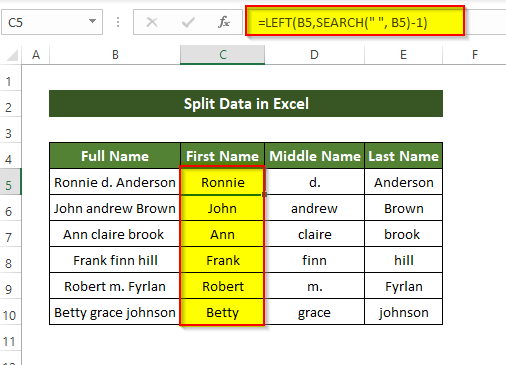 >
>
.
- >
- Kadib marka aad riixdo geli, qaybta dhexe ee tiirka magaca oo buuxa waxa uu ku yaalaa Cell D5 >Cell D5 >13>>14>>>>
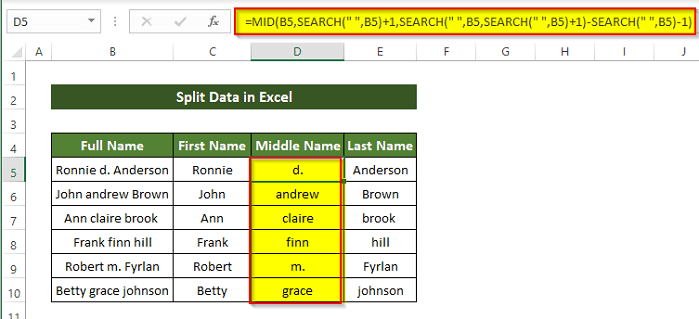 1>
1> - >
- Intaa ka dib, u jiid badhanka gacanta buuxinta Cell D10. Waxay kala qaybin doontaa Magacyada oo dhan qaybta dhexe >Si loo kala qaybiyo. qaybta ugu dambeysa ee tiirka magaca oo buuxa, geli qaacidada soo socota ee hoose:
=RIGHT(B5,LEN(B5) - SEARCH(" ", B5, SEARCH(" ", B5,1)+1))
.
- Ka dib markaad riixdo geli, waxaad arki doontaa in qaybta ugu dambeysa ee magaca Cell B5 ay u kala qaybsan tahay Cell E5. > 14>
- Ujii badhanka gacanta ku-buuxinta Cell E10. Waxay kala qaybin doontaa magaca kale oo buuxa qaybta dambe ee tiirka Magaca Dambe >
- Marka hore, waxaad u baahan tahay inaad geliso qaacidada soo socota Cell C5
.
- Qaciidadani waxay kala qaybin doontaa qaybta hore ee Magaca buuxa ee Tiirka Magaca koowaad. > 14>
- Intaa ka dib, dooro batoonka gacanta ku buuxi, oo si toos ah u jiid Cell E5. >>Cell E5. > >>Ka dib > Magaca buuxa Xogta tiirka ee C5 waxa loo qaybin doonaa saddextiirarka.
27>
- Kadibna dooro Cell C5 : Cell E5 ,kadibna hoos u jiid gacanta buuxinta ilaa Cell E10. >Cell E10. >Cell E10. >Cell E10. >>Cell E10. >>Cell E10. > >
- Kaddib marka aad sii deyso gacan-ku-haynta buuxinta, waxaad arki doontaa in dhammaan xogta unuggu ay hadda u kala qaybsan yihiin. Saddex qaybood
26>
- >

 > >
> > Read more Isticmaalka Feature Buuxinta Flash
Tallaabooyin >
- >Marka hore, waxaad u baahan tahay inaad buuxiso safka koowaad ee xogta. Taas macnaheedu waa inaad u baahan tahay inaad geliso kala qaybsanaanta magaca koowaad iyo magaca dambe ee Cell C5 iyo Cell D5 . > 14>
>  >
>
- 12 gacanta, marka la sii daayo gacanta, daaqad cusub hoos hoos u furmi doonaa. Daaqaddaas, ka dooro Fill Flash qayb ka mid ah magacyada safka magaca sida lagu sameeyay Cell C5 Magaca column, tani waxay kala qaybin doontaa qaybta ugu dambeysa ee magacyada ee ku jira Magaca buuxa column Qaybta Magaca oo dhami waxay u kala baxdaa laba qaybood.
4. Unugyada Kala Qaybsaniyo Qoraal ku qoran Excel oo wata Query Query
Adgoo isticmaalaya qalab awood leh sida Query Query ee Excel, waxaad si fudud u kala qaybin kartaa magacyada safka magaca oo buuxa.
>Tallaabooyinka 1
- Marka hore, dooro unug kasta oo ku jira miiska, oo tag Data > Sadka / Range. > 13>
<35
- >
- Dabadeed Tixraaca Unugyada sanduuqa cusub, kaas oo ay tahay inaad doorato tirada miiskaaga. > 14>
- Kadib marka la soo galo Range-ka, gabi ahaanba daaqad cusub ayaa furmi doonta, kaas oo ay tahay inaad ka saarto tiirarka madhan Ka saarida tiirarka, waxaad u baahan tahay inaad nuqul ka sameysid tiirka Magaca oo buuxa.
>  >
>
- >

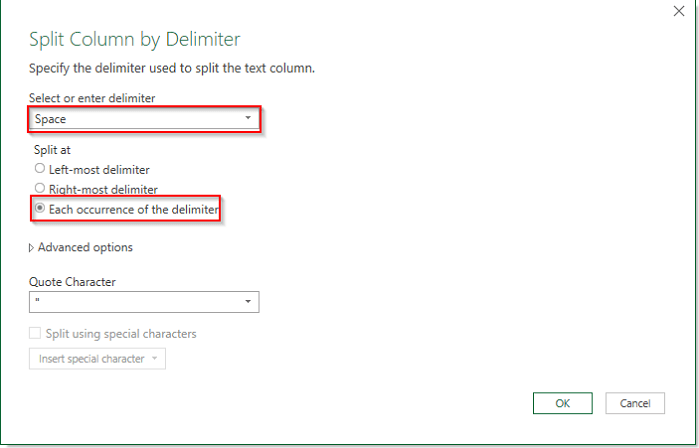 >
>

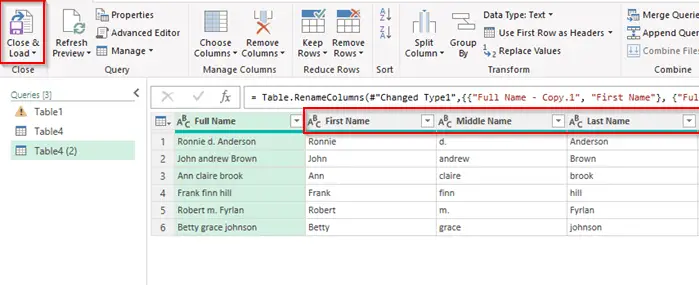
- Ka dib markii la xidho oo la shubo qalabka korontada. xaashi cusub ayaa ka soo bixi doonta buuga shaqada ee ugu weyn sidan. >
 xaashida shaqada, waxaad si cad u arki kartaa in magacyada ku jira Magaca buuxa column ay u kala qaybsan yihiin saddex qaybood oo kala duwan iyadoo lagu saleynayo meesha bannaan ee u dhaxaysa
xaashida shaqada, waxaad si cad u arki kartaa in magacyada ku jira Magaca buuxa column ay u kala qaybsan yihiin saddex qaybood oo kala duwan iyadoo lagu saleynayo meesha bannaan ee u dhaxaysa 5. Isticmaalka VBA Macro si loo kala qaybiyo xogta Excel
Koodhka makro ee fudud ee tafatiraha VBA wuxuu si fudud u xalin karaa dhammaan dhibaatooyinka kor ku xusan. Isla mar ahaantaana ka faa'iidaysiga macros waa wax dhib la'aan ah oo wakhti badbaadiya.
>Tallaabooyinka
- > Ka bilow Visual Basic Tafatiraha ka socda tabka Developer tab. > >
- ku cadaadi Alt + F11 ee kiiboodhkaaga waxa kale oo uu hawlgelin karaa tafatiraha Visual Basic .
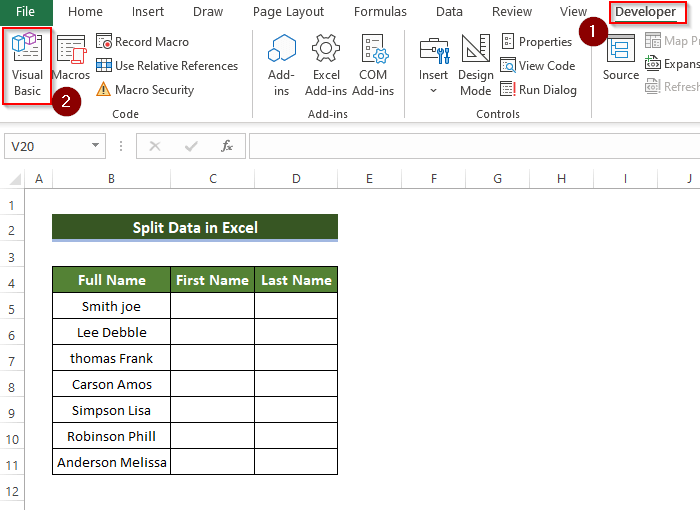 >>
>>- Ka dib marka la furo Visual Basic editor, daaqad cusub ayaa furmaya. >Daaqadda cusub guji Insert , dabadeed dhagsii Module.

- Marka xigta, tafatire cad ayaa furmi doona. Tifaftirahaas, waxaad u baahan tahay inaad ku qorto koodka soo socda: >
7658
- >
7658
- > 12> Markaad qorto koodka, xidh labada Module iyo tafatiraha VBA .
- laga bilaabo Arag tab, guji Macros command,kabacdi dooro View Macros ikhtiyaarka.
 >
> 
Markaad dhagsiiso Run, waxaad arki doontaa in dhammaan magacyadaada ku jira tiirka Magaca oo dhan ay hadda u kala qaybsan yihiin saddex qaybood oo kala duwan.
<48
> Akhri wax dheeraad ah: Excel Macro si uu xogta u kala qaybiyo faylal badan(Tallaabooyinka Fudud) > GabagaboMarka la soo koobo, su'aasha "sida loo qaybiyo xogta Excel" waxaa looga jawaabi karaa 6 siyaabood oo muhiim ah. Waxay inta badan isticmaalayaan qaacidooyin, iyadoo la isticmaalayo Text to Column function, dirida Query Query iyo mid kale waa in lagu socodsiiyo makro yar tafatiraha VBA. Habka VBA waa mid ka yar waqti-qaadasho iyo fududaan laakiin wuxuu u baahan yahay aqoon hore oo VBA ah. Si la mid ah, su'aal koronto ah sidoo kale waa qalab aad u habboon laakiin waqti yar qaata.
Dhanka kale, hababka kale ma laha wax shuruud ah. Habka qoraalka ilaa tiirka ayaa ilaa hadda ah kan ugu habboon uguna fudud in la isticmaalo dhammaantood. Dhibaatadan, buug-hawleed ayaa diyaar u ah inaad soo dejiso halkaas oo aad ku tababaran karto oo aad la qabsan karto hababkan
Dareem xor u ah inaad wax su'aalo ah ama faallo celin ah ku weydiiso qaybta faallooyinka. Talo kasta oo lagu horumarinayo Exceldemy bulshada ayaa noqon doonta mid aad loo mahadiyo.
>
